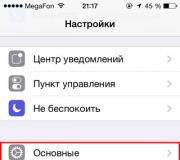Hesaptaki şifre nasıl değiştirilir. Bilgisayar hesabınızın şifresi nasıl değiştirilir. Microsoft hesabı parolanızı nasıl sıfırlayabilirsiniz?
Modern kullanıcı için bilgisayar, kişisel ve önemli bilgi... Güvenliği, bir giriş veya hesap için bir şifre ayarlanarak sağlanır. Ancak kişisel belge ve dosyalara erişimi engelleyen kod ne kadar karmaşık olursa olsun, periyodik olarak değiştirilmelidir. Bir bilgisayarda ve dizüstü bilgisayarda şifrenin nasıl değiştirileceğini öğrenelim.
Windows işletim sistemini kurarken, sistemde oturum açmak için genellikle bir parola ayarlanır. Değiştirmek için aşağıdakileri yapın:
- Başlat Menüsüne girin.
- "Seçenekler"i seçin.

- "Hesaplar" a gidin.

- Menüden "Giriş Seçenekleri"ni seçin. "Parola" bölümünün altındaki "Değiştir" düğmesini tıklayın.

- Mevcut şifrenizi girin ve alanları yeni bir pencerede doldurun.

- İleri ve Bitir'e tıklayın.
Değişikliklerin etkili olması için bilgisayarı yeniden başlatmak daha iyidir. "Oturum Açma Parametreleri" penceresinde sadece Windows işletim sistemine girmek için ayarlanan şifreyi değiştirmekle kalmaz, aynı zamanda PIN kodunu değiştirebilir veya kaldırabilir veya bir grafik şifre belirleyebilirsiniz. Eski parolayı yenisiyle değiştirirken ipuçlarının atanması önerilir. Değiştirme ilkesi, Windows 10 çalıştıran bir PC ve dizüstü bilgisayarda aynı olacaktır.
Önemli! Parola değiştirme talimatları 10 sürüm işletim sistemi için yazılmıştır. Windows XP Professional veya Vista'da ilke aynı olacaktır, yalnızca bu sürümlerdeki hesapların bulunduğu pencere "Denetim Masası" menüsünde bulunur.

BIOS parolasını değiştirme
PC'nin maksimum koruması, dizüstü bilgisayarı veya bilgisayarı başlatmak için ayarlanan parola ile sağlanır. Gizli bir ifade girmeden sisteme girmenize ve hatta cihazı açmanıza bile izin vermez. Değişiklik şu şekilde yapılır:
- BIOS'a girin - F8, Del, F2, vb.
- "Güvenlik" sekmesine (veya BIOS Ayar Parolası) gidin.
- Yeni pencerede "Yönetici Parolasını Değiştir" seçeneğini seçin.
- Eski kodu girin.
- Yeni bir şifre oluşturun ve yazın.
- Enter'a basın ve değişiklikleri onaylayın.
Microsoft hesabınızı koruma
ameliyathanede Windows sistemi 10 yerel hesap ile Microsoft kullanıcı hesabı arasında ayrım yapın. Belirli bir kullanıcı için hangisinin aktif olduğunu bulmak zor değildir. "Seçenekler"e gitmeniz ve hesap türüne bakmanız gerekir. E-posta varsa, bu Microsoft hesabıdır.


Yerel muhasebe için şifreli ifadenin nasıl değiştirileceği yukarıda verilmiştir. Şimdi Microsoft kaydına odaklanalım. Oluşturulduğunda, kullanıcı adı ve kod girildi. Hatırlanmaları gerekiyor. Sonra şöyle davranırlar:
- Siteye gidin.
- Hesabınıza giriş yapın.
- Önerilen alanları doldurun.
- Değişiklikleri Kaydet.

Bununla hesap korumayı kaldırmak işe yaramaz. Parola sunucuda saklanır ve ağda oturum açarken kullanıcının bilgilerini korur. Unutursanız, geçerli bir e-posta yoluyla geri yüklemeniz gerekecektir.
ikinci yol
kullanarak korumayı çok hızlı bir şekilde değiştirebilir veya sıfırlayabilirsiniz. Komut satırı Yönetici adına. Aşağıdakileri yapmanız gerekir:
- Başlat çubuğundaki arama çubuğunu bulun.
- İngilizce harflerle cmd yazın.
- Komut İstemi'ne tıklayın.

- "net kullanıcıları" komutunu girin.
- Enter'a bas.

- "net user username new_password" komutunu girin.
- Enter'a bas.
Kod sözcüğünü ayarlama veya değiştirme yöntemi hem bilgisayarda hem de Lenovo, Acer, Asus vb. dizüstü bilgisayarlarda çalışacaktır.
Masaüstünüzü nasıl kilitlersiniz?
Bir bilgisayar veya dizüstü bilgisayar birkaç kişi tarafından kullanılıyorsa veya kullanıcının ekipmanla çalıştığı odada başka biri varsa, verilerinizi korumak için hızlı masaüstü kilidi kullanabilirsiniz. Ayrılmanız gerekiyorsa kullanışlı olacaktır. Ekranın kilitlenmesi sadece tuş kombinasyonuna basılarak yapılır:
- Kazan + L;
- Ctrl + Alt + Del ve "Kilitle" yi seçin;
- "Başlat" menüsünde hesabı tıklayın ve "Engelle"yi seçin.

Masaüstünüzün kilidini açmak için yeni ayarlanan şifreyi girmeniz yeterlidir. Linux benzer bir veri koruma sistemine sahiptir. MacBook'lar için de kısayol tuşları var. macOS ile çalışırken:
- Ctrl + Üst Karakter + Çıkar;
- Ctrl + Üst Karakter + Güç.
Kilit açma, bir şifre sözcüğü girilerek gerçekleştirilir. Unutursanız, fabrika ayarlarına sıfırlama yapabilirsiniz. Microsoft hesabını kullanırken, kurtarma prosedüründen geçmeniz gerekecektir. Sıfırla gizli kod BIOS'ta düğmesini kullanarak gerçekleştirin anakart... Anakarttaki yuvarlak pili çıkararak yerel hesaptaki şifreyi sıfırlamak ortaya çıkabilir. Yerel kayıtla çalışırken, işletim sistemi dağıtım kitine sahip bir flash sürücüye veya diske ihtiyacınız olacak. Ancak ipuçlarını kullanırsanız, sıfırlamanız gerekmez. Parolaların nasıl değiştirileceğine ilişkin bir video da izleyebilirsiniz.
video talimatı
Video size bundan bahsedecek basit yollar Windows işletim sistemi hesapları için parola ayarlama ve değiştirme. Ne tür bilgi korumasının mevcut olduğunu öğrenecek ve ayrıca sık sık unutmanız durumunda parolanızı nasıl sıfırlayacağınızı öğreneceksiniz.
Merhaba.
Windows 8, yükleme sırasında varsayılan olarak bilgisayarda oturum açmak için bir parola ayarlar. Bunda yanlış bir şey yok, ancak bazı kullanıcıları rahatsız ediyor (örneğin, ben: evde bilgisayara sormadan "tırmanabilecek" yabancı yok). Ayrıca, bir parola girmek için bilgisayarı açtığınızda (ve bu arada hazırda bekletme modundan sonra) fazladan zaman harcamanız gerekir.
Genel olarak, en azından Windows'un yaratıcıları tarafından tasarlanan bir hesap, her bilgisayar kullanıcısı için oluşturulmalı ve her biri farklı haklara (misafir, yönetici, kullanıcı) sahip olmalıdır. Doğru, Rusya'da, kural olarak, haklar o kadar farklı değildir: ev bilgisayarlarında bir hesap oluştururlar ve herkes onu kullanır. Neden bir şifre var?! Şimdi kapatalım!
Windows 8 hesap şifresi nasıl değiştirilir
1) Windows 8'de oturum açtığınızda, gördüğünüz ilk şey döşemeli bir ekrandır: çeşitli haberler, posta, takvim vb. Kısayollar arasında vardır - bilgisayar ayarlarına ve hesaba gitmek için bir düğme Windows girişleri... Biz iteriz!
Alternatif seçenek
Ayarlara başka bir şekilde gidebilirsiniz: masaüstündeki yan menüyü arayın, parametreler sekmesine gidin. Ardından, ekranın en altında "Bilgisayar ayarlarını değiştir" düğmesine tıklayın (aşağıdaki ekran görüntüsüne bakın).
3) Ardından "Giriş parametreleri" ayarlarını girmeniz gerekir.
5) Ardından mevcut şifreyi girmeniz gerekir.
6) Ve son...
Yeni bir şifre ve bunun için bir ipucu girin. Bu şekilde Windows 8 hesabınızın şifresini değiştirebilirsiniz.Bu arada bilgisayarınızı yeniden başlatmayı unutmayın.
Önemli!İsterseniz şifreyi devre dışı bırak(hiç olmaması için) - o zaman bu adımdaki tüm alanları boş bırakmanız gerekir. Sonuç olarak, Windows 8, bilgisayarınızı her açtığınızda parola sormadan otomatik olarak açılır. Bu arada, Windows 8.1'de her şey aynı şekilde çalışır.
Uyarı: şifre değiştirildi!
Bu arada, hesaplar farklı olabilir: hem hak sayısına (uygulamaları yükleme ve kaldırma, bilgisayar kurma vb.) hem de yetkilendirme yöntemine (yerel ve ağ) göre. Bu konuda daha sonra makalenin devamında.
Windows 8'deki hesap türleri
Kullanıcı haklarına göre
- Yönetici, bilgisayardaki ana kullanıcıdır. Windows'ta herhangi bir ayarı değiştirebilir: uygulamaları kaldırın ve yükleyin, dosyaları silin (sistem olanlar dahil), başka hesaplar oluşturun. altındaki herhangi bir bilgisayarda Windows denetimi yönetici haklarına sahip en az bir kullanıcı var (bence mantıklı).
- Kullanıcı - bu kategori biraz daha az hakka sahiptir. Evet, belirli uygulama türlerini (örneğin oyunlar) yükleyebilir, ayarlarda bir şeyleri değiştirebilirler. Ancak, sistemin çalışmasını etkileyebilecek ayarların çoğuna erişimleri yoktur.
- Konuk en az ayrıcalıklı kullanıcıdır. Böyle bir hesap genellikle PC'nizde nelerin saklandığını görebilmek için kullanılır - yani. işlevi yerine getirir, bakar, kapatır ve kapatır ...
- Yerel hesap- tamamen sabit diskinizde saklanan normal bir hesap. Bu arada, bu makalenin ilk bölümünde şifreyi değiştirdiğimiz yer burası.
- Ağ hesabı- Microsoft'un yeni bir "özelliği", kullanıcı ayarlarını sunucularında saklamanıza olanak tanır. Doğru, onlarla bir bağlantınız yoksa, giremezsiniz. Bir yandan çok uygun değil, diğer yandan (kalıcı bir bağlantıyla) - neden olmasın ?!
Nasıl hesap oluştururum? Bir hesabın haklarını nasıl değiştirebilirim?
Hesap oluştur
1) Hesap ayarlarında (nasıl giriş yapılır, makalenin ilk bölümüne bakın) - "Diğer hesaplar" sekmesine gidin, ardından "Hesap ekle" düğmesini tıklayın.
4) Bir sonraki adımda kullanıcı adınızı girin. Kullanıcı adını Latince girmenizi öneririm (yalnızca Rusça girerseniz - bazı uygulamalarda sorun olabilir: Rusça karakterler yerine hiyeroglifler).
5) Aslında geriye sadece kullanıcı eklemek kalıyor (düğme hazır).
Hesap haklarını düzenleme, hakları değiştirme
Bir hesabın haklarını değiştirmek için - hesap ayarlarına gidin (makalenin ilk bölümüne bakın). Ardından "Diğer hesaplar" bölümünde değiştirmek istediğiniz hesabı seçin (benim örneğimde "gost") ve aynı addaki düğmeye tıklayın. Aşağıdaki ekran görüntüsüne bakın.
Pencerede ayrıca seçim yapabileceğiniz birkaç hesap seçeneğiniz var - istediğinizi koyun. Bu arada, birkaç tane oluşturun yöneticiler Tavsiye etmiyorum (bence sadece bir kullanıcı yönetici haklarına sahip olmalı, aksi takdirde bir karmaşa başlar...).
not
Yönetici parolasını aniden unuttuysanız ve bilgisayarda oturum açamıyorsanız, bu makaleyi kullanmanızı öneririm:
Bilgisayar hesabınızın şifresi nasıl değiştirilir.Ameliyathane Windows sistemi birkaç kullanıcının bilgisayarında ayrı kişisel hesaplarda çalışma yeteneğini destekler. Her hesap kendi ayarlarını kaydeder, bilgi depolamak ve programları yüklemek için kendi dizinlerine sahiptir ve sahibinin kişisel bilgilerini güvenilir bir şekilde korumanıza olanak tanır. Yabancıların hesabınıza erişmesini önlemek için, onu parola ile koruyabilirsiniz. Bu makale, hesabınızdaki mevcut şifreyi nasıl değiştireceğinizi ayrıntılı olarak açıklamaktadır. kişisel bilgisayar Windows 7 çalıştırıyor.Kontrol Paneli
Bir bilgisayarda parolanın nasıl değiştirileceğinin oldukça basit bir yöntemi, Windows'taki hesap yönetimi menüsüdür. Sağlanan ayrıntılı talimatları izleyerek buna ulaşabilirsiniz:
Böylece, cihazınız için geçerli erişim kodunu değiştirdiniz. işletim sistemiözel bir Windows arayüzü kullanarak.
Diğer kullanıcıları yönetme
Yönetici haklarına sahipseniz, mevcut oturumu sonlandırmadan diğer kullanıcıların verilerini bağımsız olarak değiştirebilirsiniz. Birinin hesabına erişim anahtarını değiştirmek için aşağıdakileri yapmanız gerekir:
Bu talimatların yardımıyla bilgisayar yöneticisi, sistemin herhangi bir kullanıcısı için kodu kolayca kurabilir.
Komut satırı
İşletim sistemi de var Özel alet herhangi bir parametreyi hızlı bir şekilde değiştirmek için Windows çalışması- konsol. o mahrum grafik arayüzü, ve komutlarla kontrol edilir. Birçok kullanıcı bu faktörleri kafa karıştırıcı buluyor, ancak konsolla çalışmak çok basit:
Kullanıcılar genellikle bilgisayarda depolanan bilgilere erişimi reddetmek için parolalar kullanır. Ancak değiştirmeniz gereken zamanlar vardır. Tabii ki, hesabın mevcut şifresini biliyorsanız, bunu yapmak oldukça kolaydır. Değiştirmek için bu kılavuzda açıklanan birkaç tekniği kullanabilirsiniz. Kötü bir hafızanız varsa veya başka bir nedenden dolayı, onu sıfırlamanız gerekecektir.
Çalışmaya başlamadan önce bir şeyi bilmeniz gerekir: Windows 10'un hem yerel hem de Microsoft'tan birkaç hesabı vardır. Parametreler üzerinden şifre değiştirme yöntemi her iki kayıt için de uygundur, ancak gerisi her kayıt için ayrı ayrı açıklanmıştır.
Tanıtım
Her şeyden önce, PC'nizde hangi örnek hesabı kullandığınızı bulmanız gerekir. Bununla ilgili bilgileri Parametrelerde bulabilirsiniz.
Ardından Hesaplar bölümüne girmeniz gerekir.
Sağda, imzalı bir hesap görmelisiniz. Microsoft'tan bir hesap kullanıyorsanız, yanına bir e-posta yazılacak, değilse "Yerel hesap" yazısını göreceksiniz.
Bizim durumumuzda Yerel kayıt, başka bir sürümde e-posta adresini göreceksiniz.
Seçenekler menüsünden şifreyi değiştirin
Bu yöntemin yapılması kolaydır. Bu tür manipülasyonları yapmak gereklidir.
1) Aşağıdaki yol üzerinde bulunan "Giriş Seçenekleri" öğesini girin.
Başlat - Ayarlar - Hesaplar.
2) "Şifre" öğesinin altında "Değiştir" işlevi vardır ve üzerine tıklayın.
3) Yapılan işlemlerden sonra şifre değiştirme penceresi açılacaktır. Geçerli şifreyi girin. Microsoft'ta parolanızı değiştirirseniz, İnternet'e bağlı olmanız gerekir.
4) Şimdi yeni icat edilen şifreyi girebilirsiniz (bu şifreyi iki kez girmeniz gerekecektir).
Microsoft hesabınızın oturum açma anahtarını değiştirin
Microsoft'ta İnternet'e bağlı herhangi bir cihaz aracılığıyla, ancak PC'nizin de ağa bağlı olması şartıyla bir parola oluşturabilirsiniz. Bu, daha fazla senkronizasyon için gereklidir.
Şimdi e-postanın altında bulunan "Şifreyi değiştir" ifadesini tıklayın.
"Şifreyi Değiştir"e tıkladıktan sonra yeni bir pencere göreceksiniz. Bir onay kodu alma seçeneğini seçmeniz gerekecektir.
Kodu onayladığınız anda şifre değiştirme penceresi hemen açılacaktır. İçinde, sisteme girmek için önceki ve yeni anahtarı girersiniz (iki kez). Ve kurtuldun.
Yerel bir kullanıcının oturum açma anahtarını değiştirme seçenekleri
Yerel bir kullanıcının parolasını değiştirmek için Parametrelere ek olarak diğer seçenekleri kullanabilirsiniz.
Komut satırı bu yollardan biridir. Simgesine sağ tıklayarak Başlat üzerinden açın. Ve bizi takip edin.

Yapılan manipülasyonlardan sonra şifre oluşturulmalıdır.
Şifreyi kontrol panelinden de değiştirebilirsiniz.
1) Kontrol Panelinden Kullanıcı Hesaplarına gidin.
2) "Başka bir hesabı yönet"e tıklayın, bu görev Hesapta değişiklik yapmak için pencerededir.
3) Önünüzde bir kullanıcı listesinin bulunduğu bir pencere açılacak, ihtiyacınız olanı tıklayın ve "Şifreyi değiştir" seçeneğini seçin.
4) Yeni bir anahtar girmeden önce eskisini girin.
5) Bitir'e tıklayın.
Bu prosedürü tamamlar.
Umarım şifrenizi kendiniz için sıfırlamanın uygun bir yolunu bulmuşsunuzdur ve başka sorunuz olmamıştır. Önemli: Anahtarı değiştirdikten sonra unutmayın. Bunun için bir yere yazmak daha iyidir.